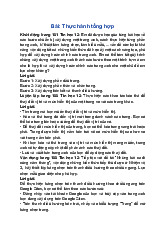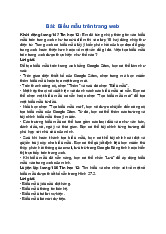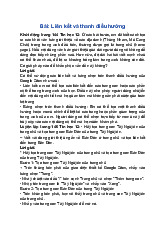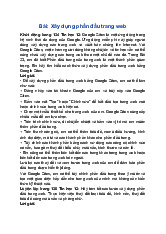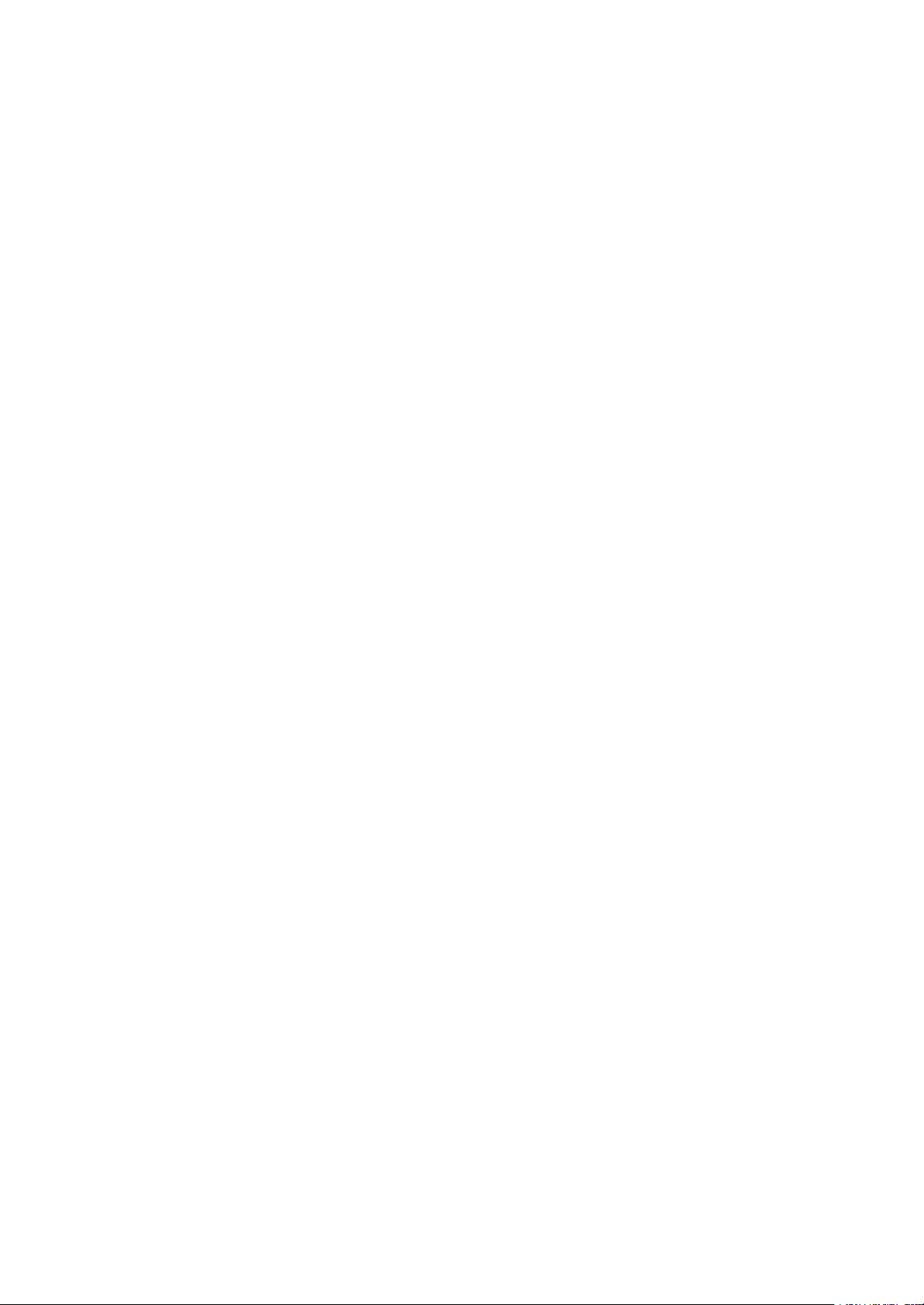
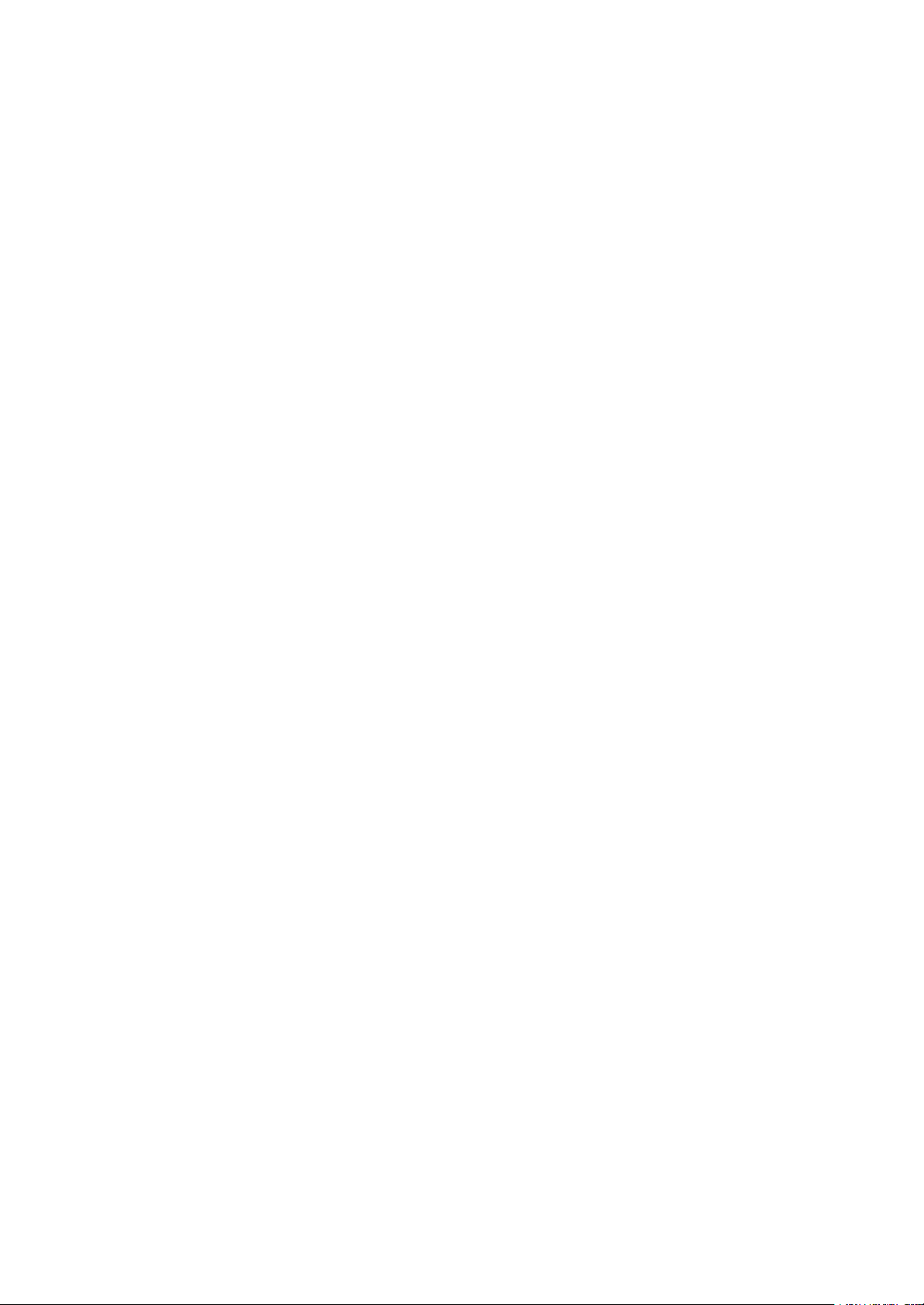
Preview text:
Bài: Xây dựng phần thân và chân trang web
Khởi động trang 139 Tin học 12: Với sự hỗ trợ của Google Sites, em đã xây dựng
được phần đầu trang web “Việt Nam – Vẻ đẹp tiềm ẩn”. Em có thể tự thực hiện
được thiết kế phần nội dung chính (phần thân) và phần chân trang web không? Lời giải:
Với sự hỗ trợ của Google Sites, ta hoàn toàn có thể tự thực hiện được thiết kế phần
nội dung chính (phần thân) và phần chân trang web của trang "Việt Nam – Vẻ đẹp
tiềm ẩn". Google Sites cung cấp một giao diện trực quan và dễ sử dụng, cho phép
bạn tạo và tùy chỉnh các phần của trang web một cách linh hoạt.
Dưới đây là các bước có thể thực hiện để tạo nội dung chính và phần chân trang
cho trang web của bạn trên Google Sites:
-Nội dung chính (phần thân):
-Chọn một mẫu hoặc bắt đầu với một trang trống trên Google Sites.
-Thêm các phần tử như văn bản, hình ảnh, video, bảng biểu, và các phần tử
multimedia khác để tạo nội dung chính của trang web.
-Tùy chỉnh bố cục và thiết kế của trang web bằng cách sắp xếp và căn chỉnh các
phần tử theo ý muốn của bạn.
-Đảm bảo rằng nội dung của bạn được trình bày một cách rõ ràng, hấp dẫn và dễ đọc.
-Chân trang (phần dưới cùng của trang):
-Thêm các phần tử như liên kết, thông tin liên hệ, chính sách bảo mật, thông tin về
tác giả hoặc nhóm làm trang web, vv.
-Tạo các liên kết đến các trang con hoặc các trang khác trên trang web của bạn.
-Tùy chỉnh màu sắc, phông chữ và bố cục của phần chân trang để phù hợp với thiết kế chung của trang web.
Luyện tập trang 143 Tin học 12: Hãy thực hiện chèn một vài cấu trúc nội dung
khác trong bảng chọn Thành phần nội dung (Hình 25.1), ví dụ: YouTube, Trang tính, Lịch,... Lời giải:
Để chèn cấu trúc nội dung khác trong bảng chọn "Thành phần nội dung" trên Google
Sites, bạn có thể làm như sau:
- Nhấp vào bảng chọn "Chèn" trong khung bên phải của giao diện thiết kế trang web.
- Tìm và nhấp vào nhóm lệnh "Các thành phần nội dung".
- Trong nhóm lệnh này, bạn có thể thực hiện chèn các cấu trúc nội dung khác như sau:
+ YouTube: Nhấp vào biểu tượng YouTube để chèn một video từ YouTube bằng cách nhập URL của video.
+ Trang tính: Nhấp vào biểu tượng Trang tính để chèn một bảng tính Google Sheets.
+ Lịch: Nhấp vào biểu tượng Lịch để chèn một lịch Google Calendar.
+ Và nhiều cấu trúc nội dung khác như Bảng, Biểu đồ, Hình ảnh đính kèm, Văn bản được thu gọn,…
Vận dụng trang 143 Tin học 12: Hãy xây dựng phần thân và chân trang web đầu
tiên cho đề tài “Những bài ca đi cùng năm tháng". Lời giải:
Đây là một cách ngắn gọn để xây dựng phần thân và chân trang web đầu tiên cho
đề tài "Những bài ca đi cùng năm tháng" bằng Google Sites: - Phần Thân:
+ Nhấp vào nút "Thêm" (+) ở góc dưới cùng bên phải của trang web để thêm một khối mới.
+ Chọn một mẫu khối phù hợp với nội dung của trang web. Ví dụ: "Mẫu văn bản" để thêm một khối văn bản.
+ Chọn và tùy chỉnh nội dung trong khối văn bản, bao gồm tiêu đề, đoạn văn bản,
danh sách, hình ảnh, liên kết, v.v.
+ Tiếp tục thêm các khối mới để tạo nội dung chi tiết cho trang web của bạn. Bạn có
thể sử dụng các mẫu khối khác như "Hình ảnh", "Biểu đồ", "Bảng", "Video",... để đáp
ứng nhu cầu của đề tài. - Phần Chân:
+ Nhấp vào nút "Thêm" (+) ở góc dưới cùng bên phải của trang web để thêm một khối mới.
+ Chọn mẫu khối phù hợp với phần chân trang web. Ví dụ: "Mẫu chân trang" hoặc "Mẫu liên hệ".
+ Tùy chỉnh nội dung trong khối chân trang, bao gồm thông tin liên hệ, liên kết mạng xã hội, bản quyền, v.v.
+ Nếu cần thiết, bạn có thể thêm các khối khác vào phần chân trang như "Mẫu liên
kết" để cung cấp các liên kết quan trọng khác.